Vlookup để tìm giá trị khớp cuối cùng
_ Hàm tra cứu để nhận giá trị khớp cuối cùng trong Microsoft Excel_
Nếu bạn đang tự hỏi nên sử dụng công thức nào để lấy giá trị khớp cuối cùng trong Excel để trả về giá trị ô tương ứng, thì bài viết này là dành cho bạn.
Trong bài này, chúng ta sẽ học cách sử dụng hàm tra cứu để lấy giá trị khớp cuối cùng trong số nhiều giá trị.
Câu hỏi): Tôi cần một công thức để tra cứu giá trị có điều kiện trong một cột cụ thể & tìm mục xuất hiện gần đây nhất & sau đó trả về giá trị tương ứng.
Dữ liệu chúng ta sẽ xem xét trong ví dụ này có một số tên trong cột A, một vài trong số chúng được lặp lại để hiểu rõ hơn về ví dụ này; cột thứ hai có số lượng bán.
Sau đây là ảnh chụp nhanh dữ liệu mẫu:
-
Công thức trước hết nên kiểm tra nên kiểm tra số lần văn bản tiêu chí được tìm thấy & sau đó cung cấp giá trị liền kề.
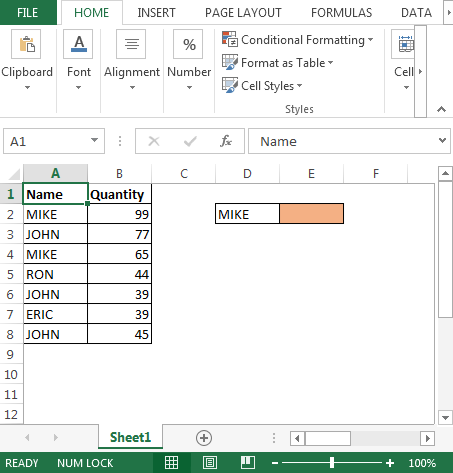
-
Trong ô E2, công thức là
* = LOOKUP (2,1 / ($ A $ 2: $ A $ 8 = D2), $ B $ 2: $ B $ 8)
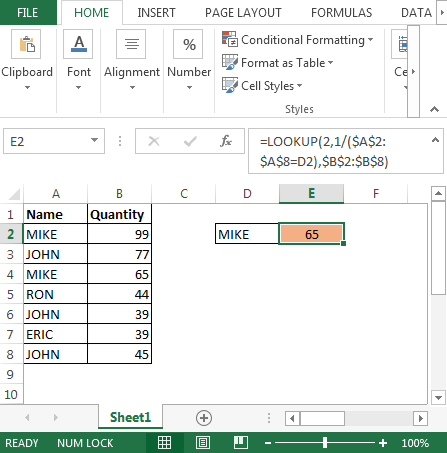
Giải thích mã:
-
Phần này ($ A $ 2: $ A $ 8 = D2) đánh giá một mảng TRUE / FALSE.
-
1 sẽ được chia cho mỗi đánh giá này cho một mảng 1 và # DIV / 0! error (vì 1 / True giống 1/1, tương đương 1 và 1 / False giống 1/0 dẫn đến lỗi.
Hàm Lookup () tìm kiếm mục nhập cuối cùng nhỏ hơn hoặc bằng giá trị Tra cứu … vì vậy tìm kiếm 2 trong mảng 1 và # DIV / 0! sẽ trả về giá trị 1 cuối cùng trong mảng Giá trị này sau đó được đối sánh với Vectơ kết quả; B2: B8 để kéo giá trị trùng nhau.
Để kiểm tra công thức trên, chúng ta có thể thay đổi văn bản điều kiện hoặc thay đổi dữ liệu nguồn.
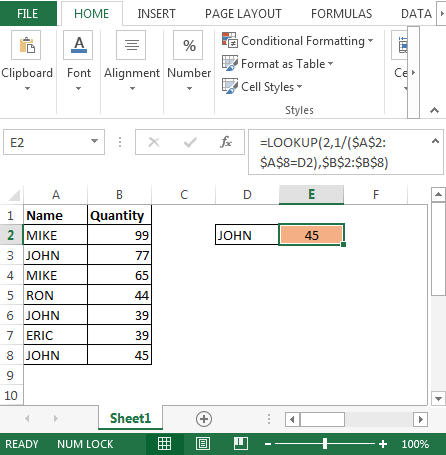
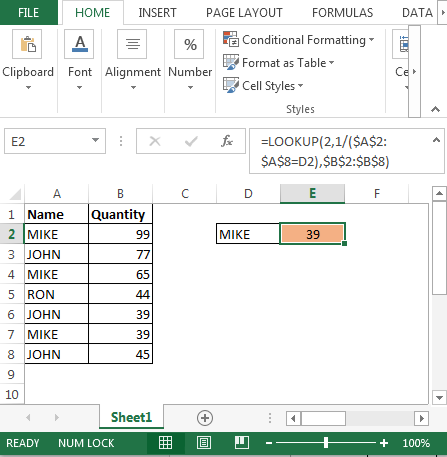
Bằng cách này, tìm số lượng bán theo lần xuất hiện cuối cùng của tên được tìm kiếm.
: ** Đây là một chức năng thiết yếu khác của bảng điều khiển. Điều này giúp bạn tổng hợp các giá trị theo các điều kiện cụ thể.